
ps怎么导出svg格式?
第一步我们需要百度搜索save-ps-to-svg1.0脚本文件,下载下来,如下图所示:
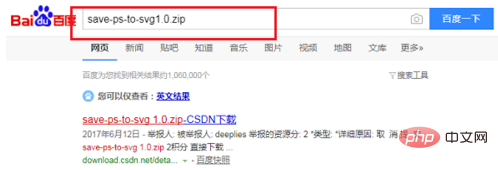
第二步将save-ps-to-svg1.0.jsx文件放到ps的安装目录/Presets/Scripts 文件夹中,如下图所示:
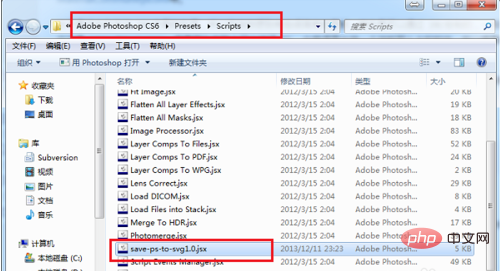
第三步我们打开ps,使用形状工具来绘图,这里需要注意的是不管使用什么工具都需要形状绘图,才可以导出svg格式,如下图所示:
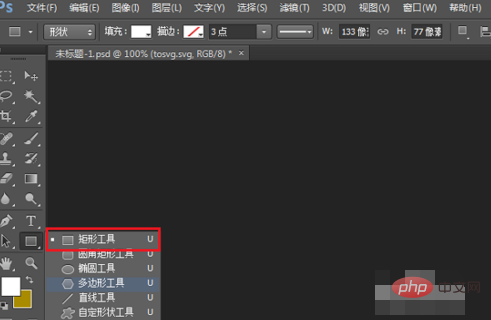
第四步绘好图之后,将右边形状命名为“.svg”的格式,这里命名的是test.svg,然后进行保存,先保存为psd文件,如下图所示:
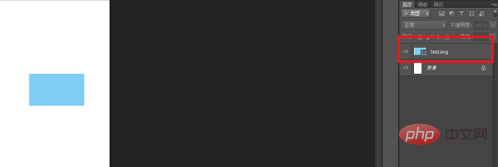
第五步保存完之后,点击文件,选择脚本->Save as svg,如下图所示:
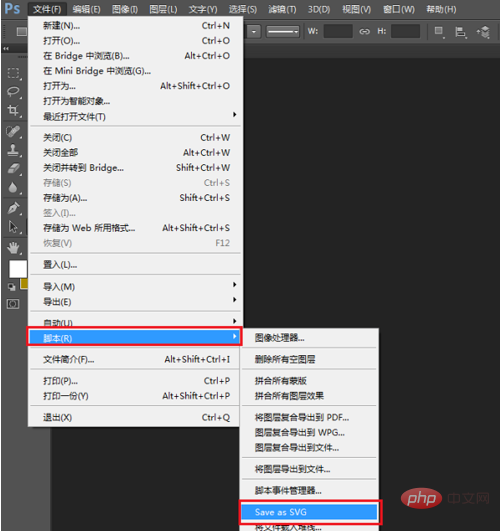
第六步我们可以看到在刚刚保存psd文件的地方导出了svg格式文件,如下图所示:
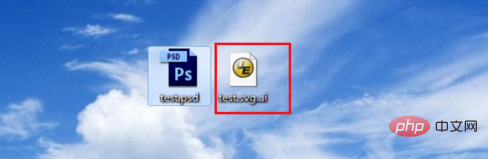
以上就是ps怎么导出svg格式的详细内容,更多请关注php中文网其它相关文章!

每个人都需要一台速度更快、更稳定的 PC。随着时间的推移,垃圾文件、旧注册表数据和不必要的后台进程会占用资源并降低性能。幸运的是,许多工具可以让 Windows 保持平稳运行。




Copyright 2014-2025 https://www.php.cn/ All Rights Reserved | php.cn | 湘ICP备2023035733号